Cách sắp xếp thứ tự trong Excel là kỹ năng cơ bản nhưng rất cần thiết với bất kỳ ai thường xuyên làm việc với bảng tính. Bài viết sau sẽ hướng dẫn chi tiết các bước thực hiện sắp xếp dữ liệu một cách dễ hiểu, nhanh chóng và phù hợp với xu hướng sử dụng Excel trong năm 2025.
Tại sao cần biết cách sắp xếp thứ tự trong Excel
Sắp xếp dữ liệu giúp bạn quản lý thông tin hiệu quả hơn, dễ dàng tìm kiếm và so sánh. Khi dữ liệu có trật tự, việc phân tích trở nên thuận tiện và trực quan hơn, đặc biệt là trong các báo cáo tài chính, danh sách nhân sự, bảng điểm hay dữ liệu bán hàng.
Việc nắm rõ cách sắp xếp thứ tự trong Excel không chỉ giúp tiết kiệm thời gian mà còn tăng độ chính xác khi xử lý dữ liệu. Excel cung cấp nhiều công cụ sắp xếp tự động mà người dùng có thể áp dụng trong vài cú nhấp chuột.
Cách dùng công cụ Sort để sắp xếp trong Excel
Bước 1: Lựa chọn toàn bộ vùng dữ liệu cần sắp xếp
Trước khi bắt đầu, bạn cần chọn bảng dữ liệu một cách đầy đủ. Nếu chỉ bôi đen một cột, Excel có thể sẽ sắp xếp riêng cột đó mà không liên kết với các thông tin còn lại, dẫn đến lệch dữ liệu. Nếu bảng chỉ có một cột, bạn có thể chọn trực tiếp cột đó.
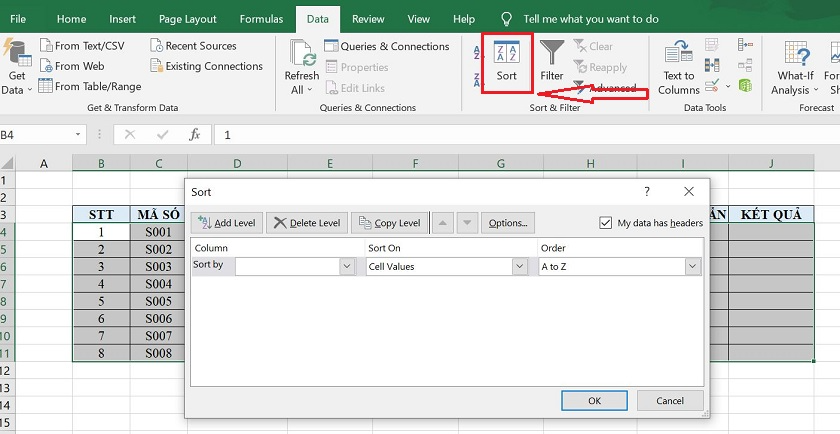
Bước 2: Mở tính năng sắp xếp
Chuyển đến tab Data trên thanh công cụ và nhấp vào nút Sort. Khi đó, một hộp thoại mới xuất hiện cho phép bạn thiết lập cách sắp xếp.
Bước 3: Thiết lập thông tin sắp xếp
Tại hộp thoại Sort, chọn cột muốn sắp trong mục Sort by. Mục Sort On thường để mặc định là Cell Values (giá trị trong ô).
Bước 4: Chọn thứ tự sắp xếp
Ở phần Order, bạn có thể chọn:
- Smallest to Largest: sắp xếp theo thứ tự từ giá trị nhỏ nhất đến lớn nhất
- Largest to Smallest: sắp xếp từ lớn đến nhỏ
Bước 5: Xác nhận sắp xếp
Sau khi hoàn tất các thiết lập, bấm OK để Excel tiến hành sắp xếp toàn bộ bảng theo điều kiện bạn đã chọn.
Dùng tính năng Filter để sắp xếp thứ tự
Một phương pháp khác giúp bạn thao tác nhanh chóng là dùng chức năng Filter để lọc và sắp xếp dữ liệu trực tiếp trên bảng.
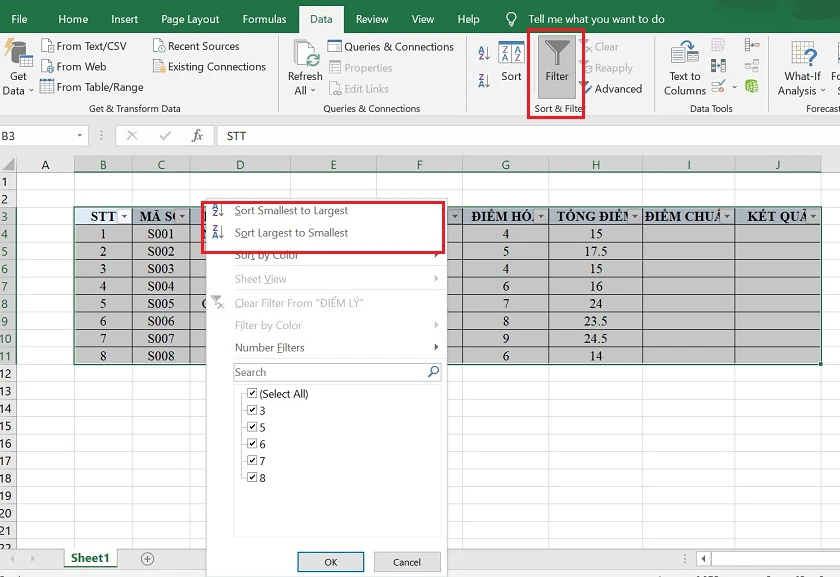
Bước 1: Chọn bảng cần sắp xếp
Hãy đảm bảo bạn đã bôi đen đúng bảng dữ liệu muốn thao tác. Filter sẽ tự động chèn bộ lọc ở dòng tiêu đề đầu tiên.
Bước 2: Bật công cụ lọc
Vào tab Data, nhấn vào nút Filter. Sau đó, tại hàng tiêu đề sẽ xuất hiện biểu tượng mũi tên ở từng cột.
Bước 3: Chọn cột cần sắp
Nhấp vào biểu tượng mũi tên ở cột bạn muốn sắp xếp. Tại đây, Excel cung cấp tùy chọn:
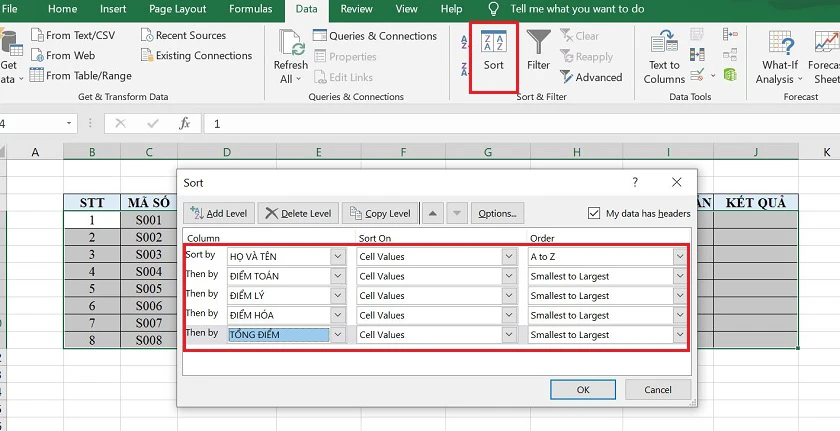
- Sắp xếp từ giá trị nhỏ đến lớn
- Sắp xếp từ lớn đến nhỏ
Sau khi chọn, dữ liệu trong bảng sẽ được sắp xếp lại tương ứng mà không ảnh hưởng đến bố cục tổng thể.
Sắp xếp dữ liệu trong Excel bằng hàm SORT
Nếu bạn sử dụng Excel phiên bản mới (Excel 365 hoặc Excel 2021), bạn có thể dùng hàm SORT để xử lý sắp xếp tự động mà không cần vào menu.
Cấu trúc hàm SORT
Công thức:
excel
Sao chépChỉnh sửa
=SORT(array, [sort_index], [sort_order], [by_col])
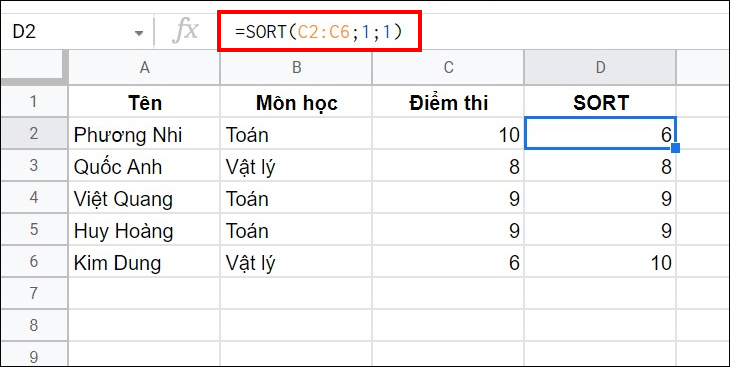
Trong đó:
- array: vùng dữ liệu muốn sắp xếp
- sort_index: chỉ định cột hoặc hàng dùng làm điều kiện sắp xếp
- sort_order: nhập 1 nếu muốn tăng dần, nhập -1 nếu muốn giảm dần
- by_col: nhập TRUE nếu muốn sắp xếp theo cột, FALSE nếu theo hàng
Ví dụ, nếu bạn có một bảng dữ liệu từ A2:B10 và muốn sắp xếp theo cột B theo thứ tự tăng dần, bạn có thể dùng:
excel
Sao chép Chỉnh sửa
=SORT(A2:B10, 2, 1)
Hàm này trả về một bảng mới đã được sắp xếp theo yêu cầu, rất tiện lợi trong việc tách dữ liệu và theo dõi.
Sắp xếp dữ liệu theo nhiều điều kiện
Trong thực tế, nhiều bảng dữ liệu cần sắp xếp theo hơn một tiêu chí, chẳng hạn sắp theo phòng ban trước rồi mới theo tên nhân viên.
Bước 1: Mở công cụ Sort từ tab Data
Sau khi chọn bảng cần sắp xếp, bạn vào tab Data và chọn Sort để mở hộp thoại cài đặt.
Bước 2: Thêm điều kiện sắp xếp
Trong hộp thoại, bạn có thể thêm nhiều tiêu chí khác nhau bằng cách chọn Add Level. Mỗi cấp độ cho phép sắp xếp một cột riêng biệt.
- Sort by: chọn cột đầu tiên để sắp
- Then by: thêm cột thứ hai
- Order: chọn thứ tự cho từng cột là tăng hoặc giảm dần
Bạn có thể thêm hoặc xóa cấp độ bằng nút Add Level và Delete Level tương ứng.
Bước 3: Kiểm tra cài đặt tiêu đề
Nếu bảng dữ liệu của bạn có hàng tiêu đề, nhớ đánh dấu ô “My data has headers” để không làm ảnh hưởng đến tiêu đề cột.
Sau đó nhấn OK, bảng sẽ được sắp xếp đúng thứ tự với nhiều điều kiện bạn đã đặt ra.
Những lỗi thường gặp khi sắp xếp và cách khắc phục
- Sắp xếp sai vùng dữ liệu: Hãy đảm bảo vùng dữ liệu được chọn đầy đủ, không bỏ sót dòng hay cột nào liên quan.
- Lỗi dữ liệu ngày bị đảo ngược: Đôi khi Excel không nhận định dạng ngày tháng đúng nếu bạn dùng định dạng khác hệ thống. Hãy chuyển về định dạng ngày chuẩn trước khi sắp xếp.
- Bảng bị phá vỡ cấu trúc sau khi sắp xếp: Bạn nên khóa các cột phụ trợ hoặc kiểm tra kỹ vùng cần sắp xếp để tránh dữ liệu bị lệch.
>> Xem thêm:
Cách tắt window defender win 10 với 3 cách đơn giản
Hướng dẫn nhanh cách đánh dấu số trang trong word cho dân văn phòng mới nhất 2025
Tổng kết
Cách sắp xếp thứ tự trong Excel là một trong những kỹ năng cơ bản nhưng vô cùng quan trọng với bất kỳ người dùng nào. Việc nắm rõ cách sắp xếp theo chữ cái, số, ngày tháng hay tùy chỉnh giúp bạn xử lý bảng tính nhanh chóng, chính xác và chuyên nghiệp hơn. Trong năm 2025, cùng với các tính năng mới của Excel, người dùng có thêm nhiều lựa chọn để thao tác dữ liệu hiệu quả, tiết kiệm thời gian và nâng cao hiệu suất làm việc.
Liên hệ ngay tới Recci.vn để được tư vấn và hỗ trợ nhanh nhất!
Thông tin liên hệ:
Hotline: 0903 453 459.
Địa chỉ: 250 P. Minh Khai, Hai Bà Trưng, Hà Nội.

